Hướng dẫn cách ẩn tài khoản Facebook nhanh chóng
Thực hiện cách ẩn tài khoản Facebook là biện pháp hữu hiệu giúp bạn kiểm soát quyền riêng tư và hạn chế người khác tìm thấy thông tin cá nhân. Tính năng này đặc biệt hữu ích khi bạn muốn tạm thời rời xa mạng xã hội mà không cần xóa tài khoản. Hãy cùng Sforum khám phá chi tiết các bước thực hiện ẩn tài khoản và ẩn thông tin cá nhân Facebook nhé.
Tại sao cần ẩn tài khoản Facebook?
Việc lựa chọn cách ẩn tài khoản Facebook trên điện thoại và trên máy tính giúp bạn chủ động bảo vệ quyền riêng tư trước những rủi ro từ môi trường mạng. Đây cũng là giải pháp hiệu quả khi bạn muốn tạm ngừng sử dụng tài khoản Facebook mà vẫn giữ lại toàn bộ dữ liệu cá nhân.
Ngoài ra, nhiều người chọn ẩn thông tin cá nhân Facebook để hạn chế sự chú ý không mong muốn và kiểm soát tốt hơn thông tin hiển thị công khai. Điều này giúp họ tránh được tình trạng bị làm phiền, đồng thời vẫn có thể dễ dàng mở lại tài khoản khi cần.
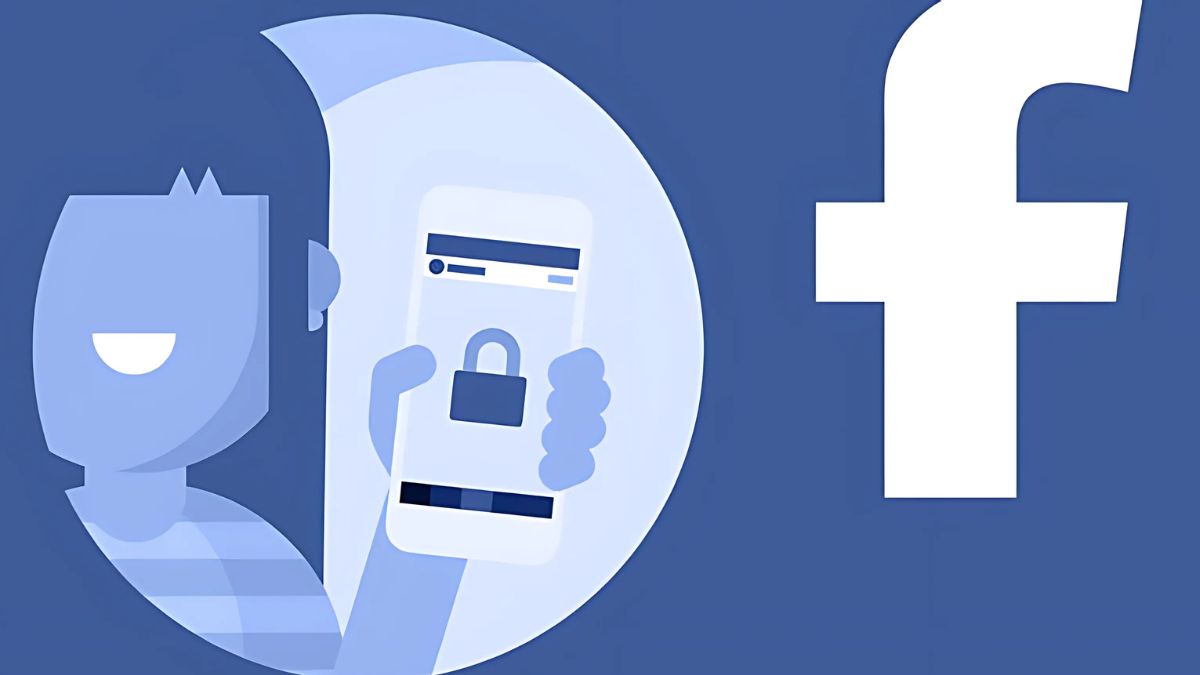
Hướng dẫn cách ẩn tài khoản Facebook
Ẩn tài khoản Facebook là lựa chọn phổ biến khi bạn muốn tạm rời xa mạng xã hội mà vẫn giữ nguyên toàn bộ dữ liệu cá nhân. Dưới đây là các hướng dẫn ẩn tài khoản Facebook chi tiết mà bạn có thể tham khảo.
Cách ẩn tài khoản Facebook khỏi tìm kiếm của người lạ
Nếu bạn muốn tìm cách để người khác không tìm thấy mình trên Facebook, hãy ẩn tài khoản của mình khỏi tìm kiếm của người lạ với các bước sau:
- Bước 1: Mở Facebook, chọn Cài đặt → chọn Kiểm tra quyền riêng tư
- Bước 2: Chọn Cách mọi người có thể tìm bạn trên Facebook → chọn Tiếp tục
- Bước 3: Tìm đến mục Công cụ tìm kiếm → chọn Chế độ tắt → chọn Tiếp để ẩn thành công
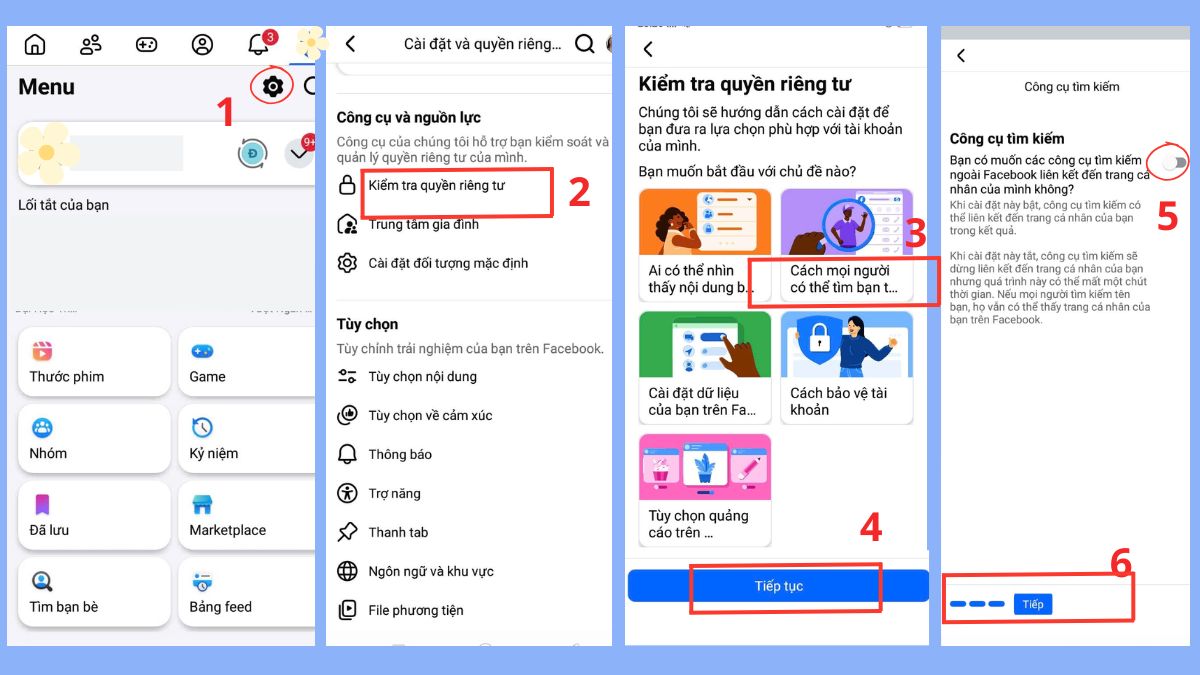
iPhone là sản phẩm nổi bật đến từ Apple, thu hút người dùng bởi thiết kế tinh tế, hiệu năng mượt mà và hệ sinh thái iOS tối ưu. Bạn có thể tham khảo các mẫu iPhone tại CellphoneS với mức giá ưu đãi cùng nhiều khuyến mãi hấp dẫn.
[Product_Listing categoryid="132" propertyid="" customlink="https://cellphones.com.vn/mobile/apple.html" title="Các dòng iPhone đang được quan tâm nhiều tại CellphoneS"]
Cách ẩn thông tin cá nhân Facebook
Bạn có thể ẩn thông tin cá nhân bằng cách ẩn tài khoản Facebook trên điện thoại như sau:
- Bước 1: Vào Facebook → chọn Chỉnh sửa trang cá nhân
- Bước 2: Chọn Chỉnh sửa thông tin giới thiệu → chọn hình cái bút tại những thông tin bạn cần ẩn
- Bước 3: Chọn chế độ Chỉ mình tôi → chọn Xong
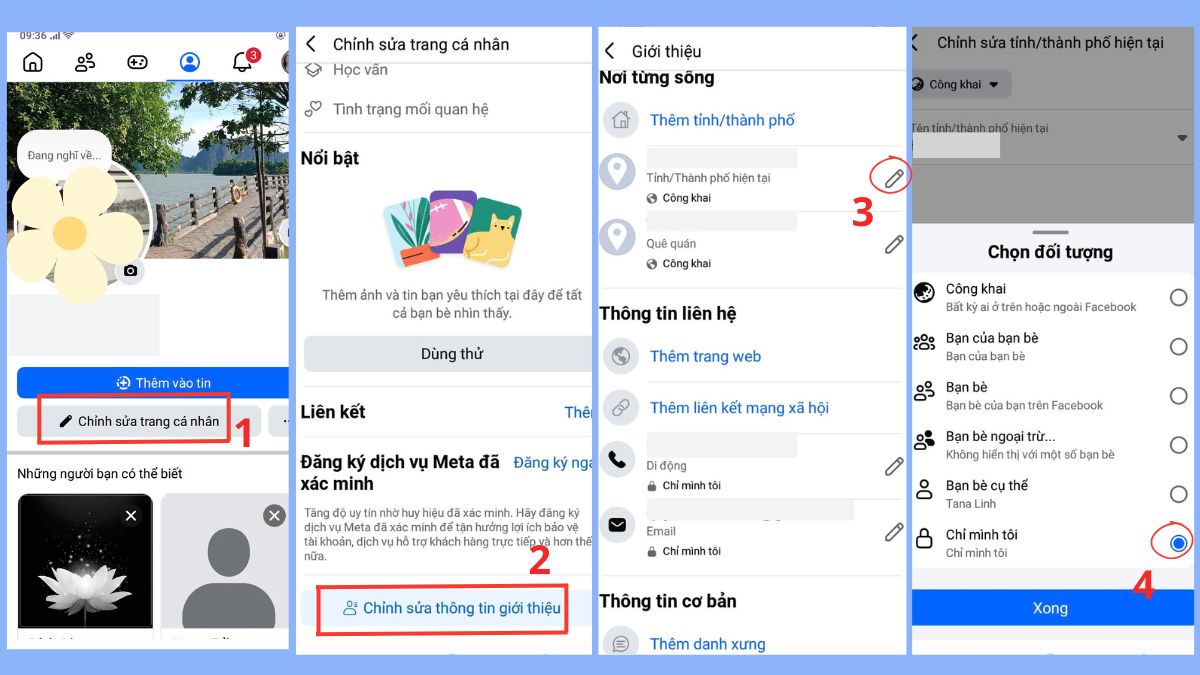
Ngoài ra, bạn có có thể thực hiện cách ẩn tài khoản Facebook trên máy tính với các thao tác sau:
- Bước 1: Truy cập Facebook → chọn Chỉnh sửa trang cá nhân
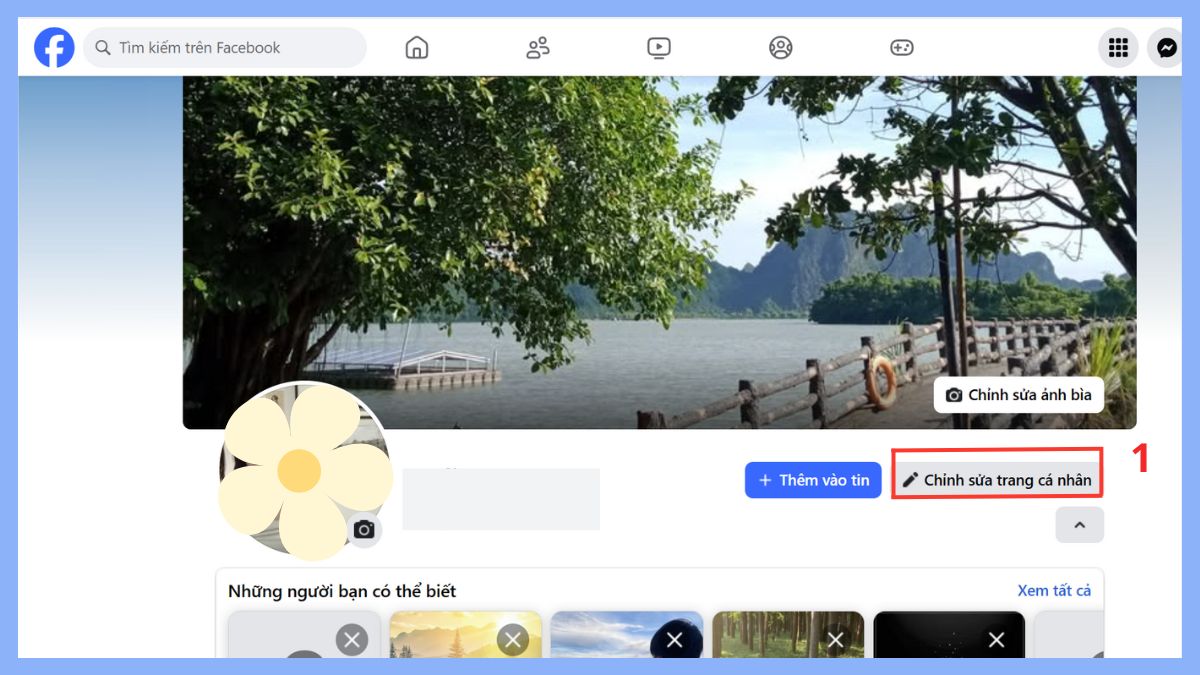
- Bước 2: Chọn Chỉnh sửa thông tin giới thiệu
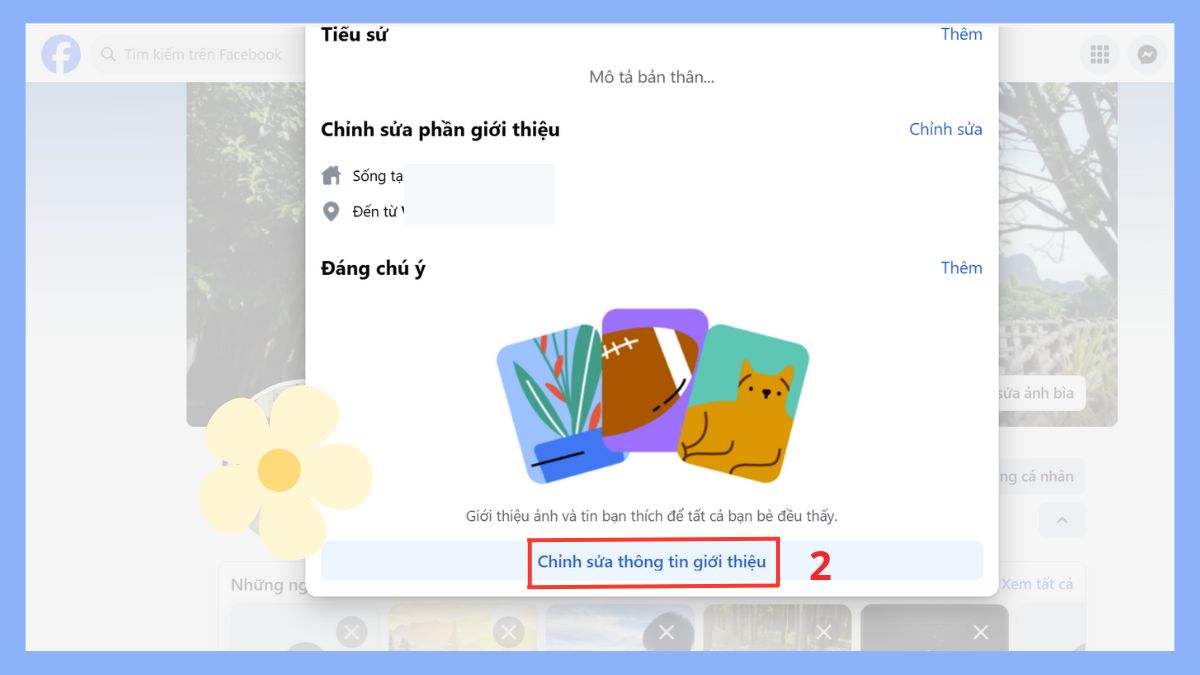
- Bước 3: Nhấn vào các biểu tượng chế độ và chọn Chỉ mình tôi → chọn Lưu
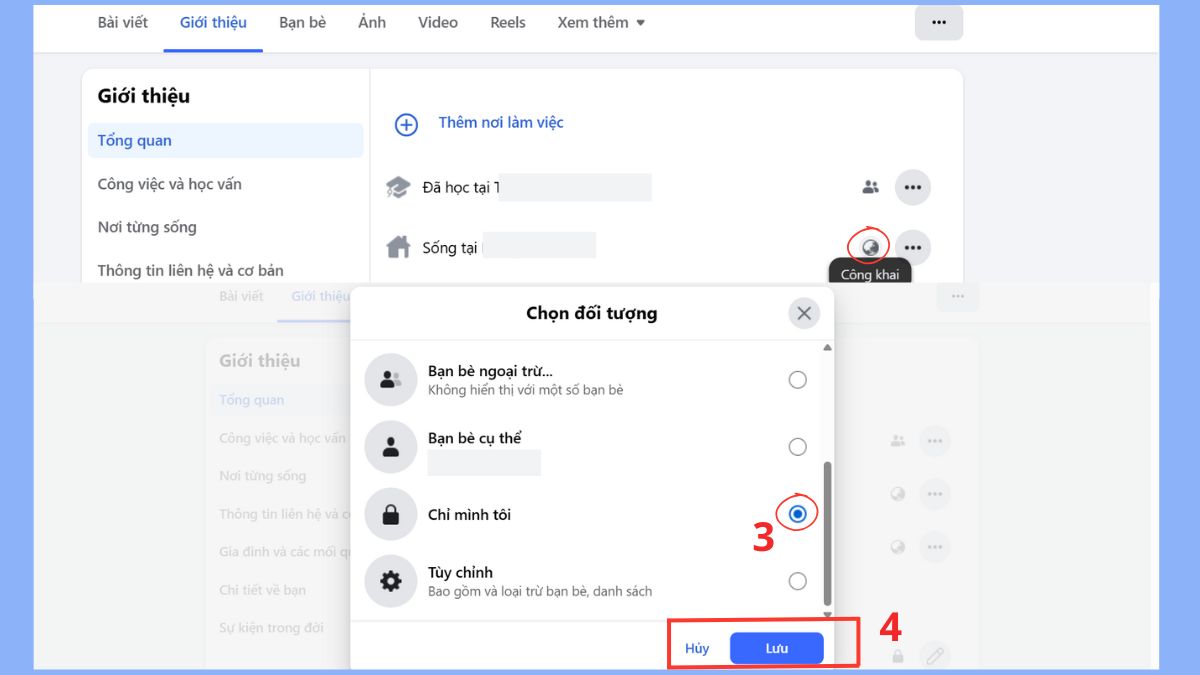
Khóa trang cá nhân Facebook
Để biết cách ẩn tài khoản Facebook, bạn cũng có thể tham khảo hướng dẫn ẩn tài khoản Facebook bằng việc khóa trang cá nhân:
- Bước 1: Mở trang cá nhân trên Facebook, chọn biểu tượng ba chấm.
- Bước 2: Chọn Khóa bảo vệ trang cá nhân
- Bước 3: Xác nhận Khóa bảo vệ trang cá nhân → chọn OK
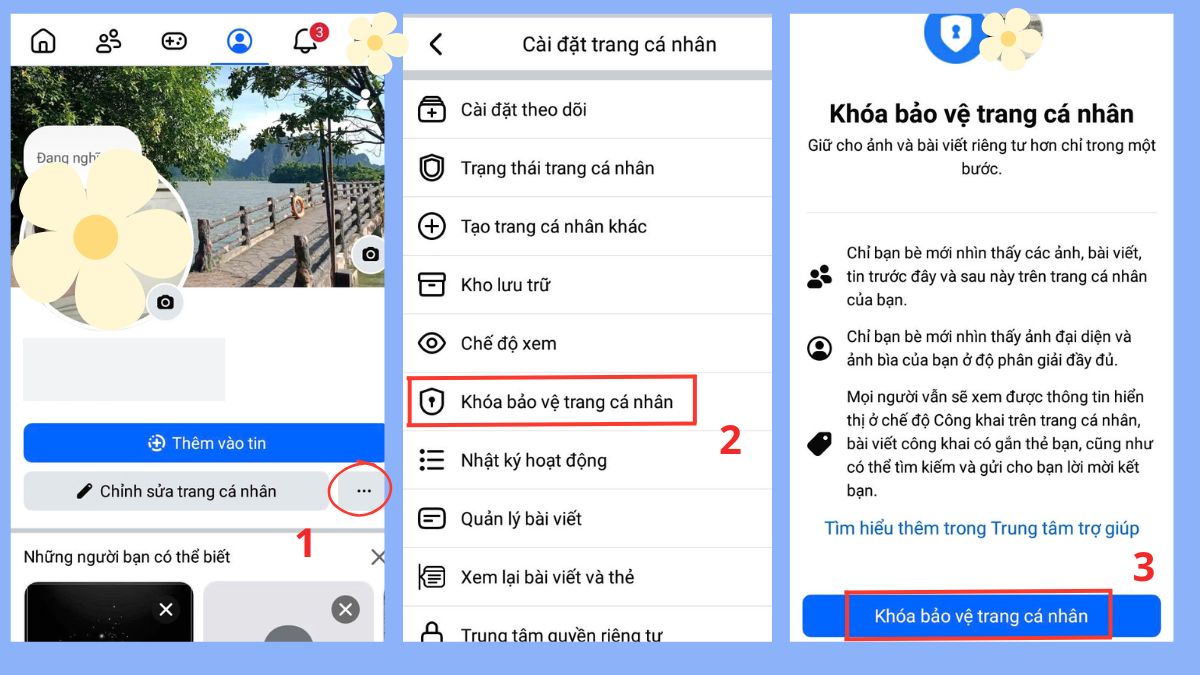
Vô hiệu hóa tạm thời tài khoản Facebook
Bạn có thể chọn ẩn tài khoản Facebook bằng việc vô hiệu hóa tạm thời tài khoản Facebook với các thao tác sau:
- Bước 1: Mở Facebook, chọn Cài đặt → chọn Xem thêm trong Trung tâm tài khoản
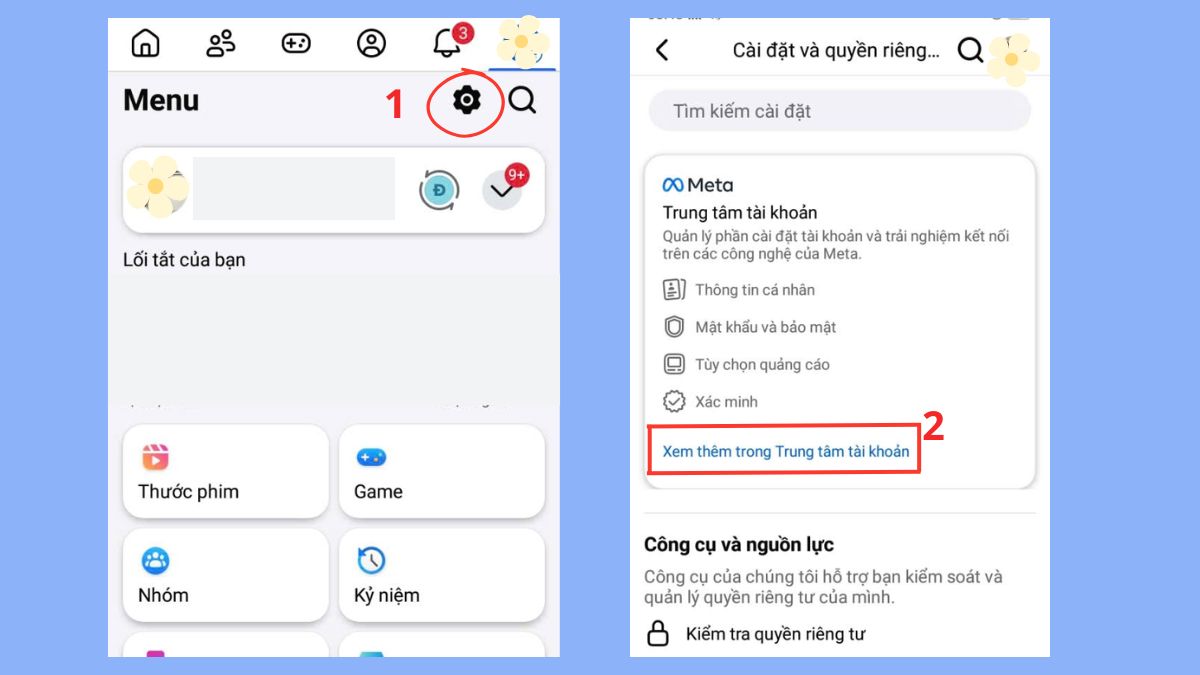
- Bước 2: Chọn Thông tin cá nhân → chọn Quyền sở hữu và kiểm soát tài khoản
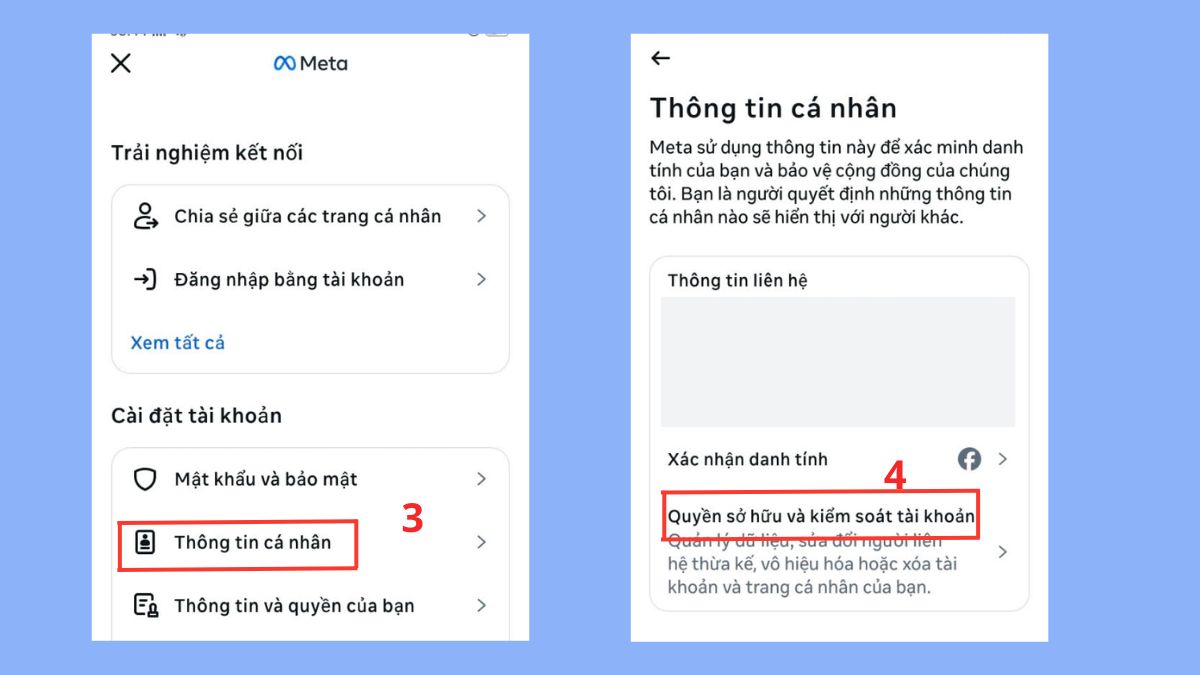
- Bước 3: Chọn Vô hiệu hóa hoặc xóa, nhấn chọn tài khoản → chọn Vô hiệu hóa tài khoản → Tiếp tục
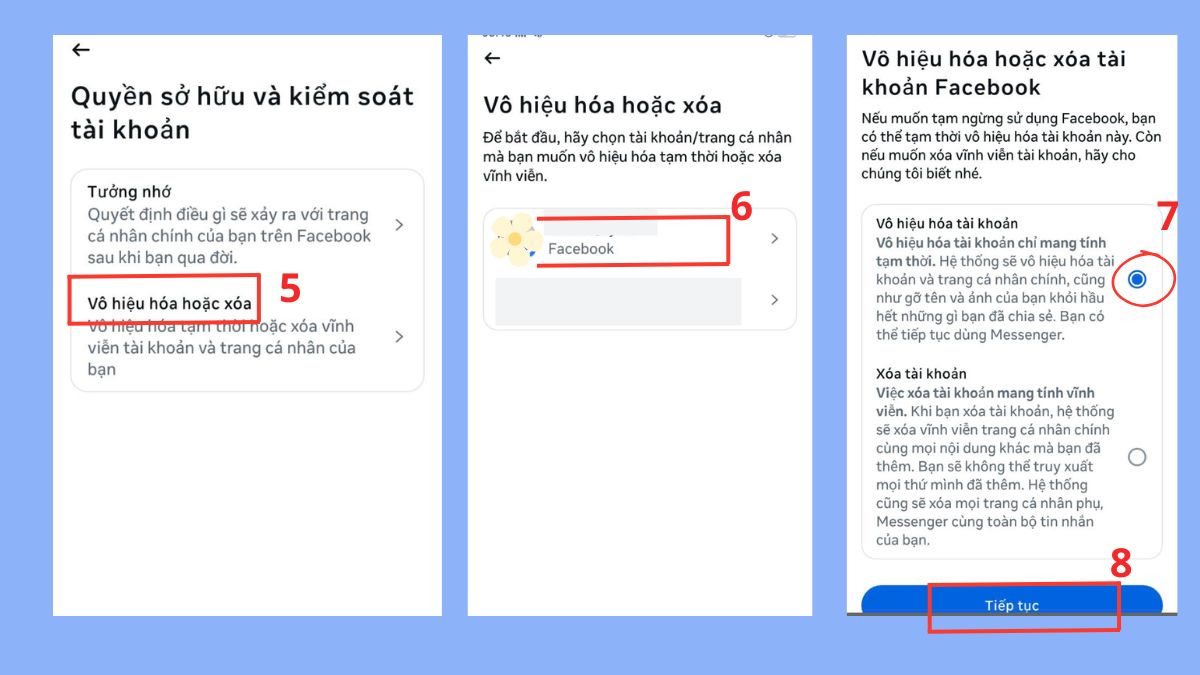
- Bước 4: Nhập mật khẩu và xác nhận để vô hiệu hóa tạm thời tài khoản Facebook.
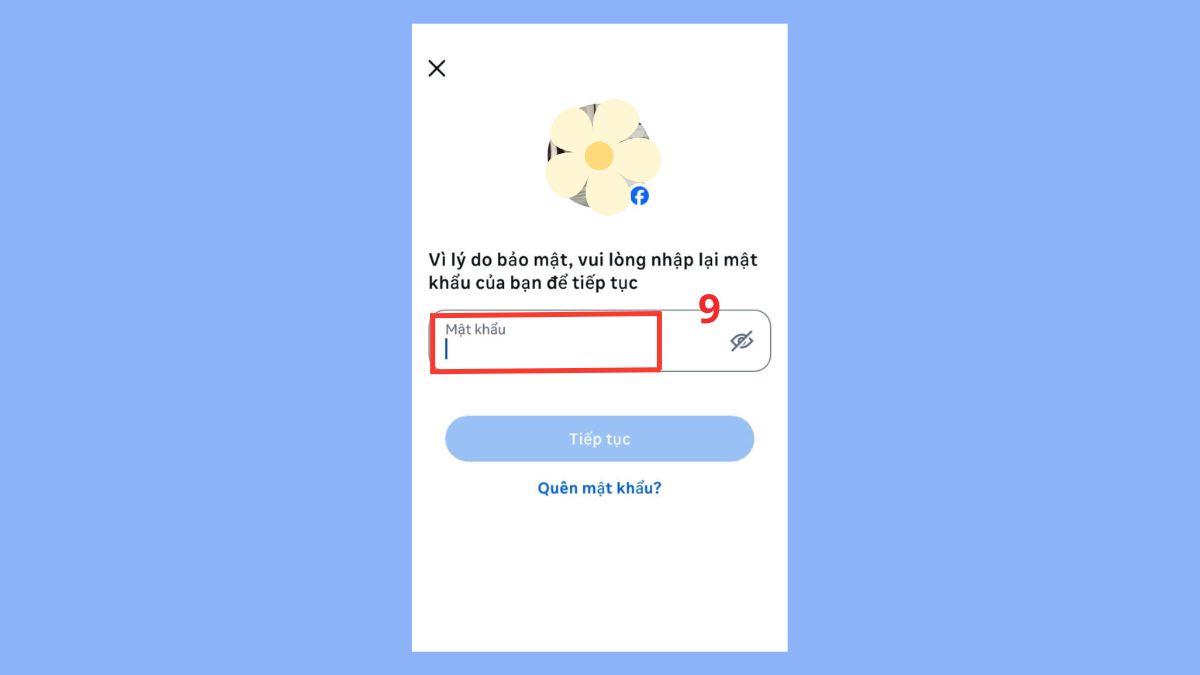
Mẹo bảo vệ quyền riêng tư khi ẩn tài khoản Facebook
Khi ẩn tài khoản Facebook, bạn nên kết hợp thêm một số mẹo nhỏ để tăng cường mức độ an toàn cho thông tin cá nhân:
- Hạn chế chia sẻ thông tin nhạy cảm trên Messenger vì tin nhắn vẫn hiển thị khi tài khoản bị ẩn.
- Kiểm tra và điều chỉnh quyền riêng tư trong phần cài đặt trước khi thực hiện ẩn tài khoản.
- Xem xét gỡ bớt ứng dụng hoặc dịch vụ đã liên kết để tránh rò rỉ dữ liệu.
- Tạo mật khẩu thật mạnh kết hợp với việc kích hoạt xác thực hai yếu tố để tăng cường bảo mật và ngăn chặn các truy cập trái phép.

Sforum đã giới thiệu đến bạn các cách ẩn tài khoản Facebook rõ ràng và dễ thao tác, giúp đảm bảo quyền riêng tư khi cần thiết. Nếu thấy bài viết có ích, bạn hãy áp dụng ngay và tiếp tục theo dõi Sforum để khám phá thêm nhiều mẹo hữu hiệu khác nhé.
Câu hỏi thường gặp
Ai có thể thấy tài khoản Facebook sau khi ẩn?
Ẩn tài khoản Facebook có khác với khóa tài khoản không?
Làm sao để mở ẩn lại trang cá nhân Facebook?
Có thể ẩn tài khoản Facebook mà vẫn dùng Messenger không?


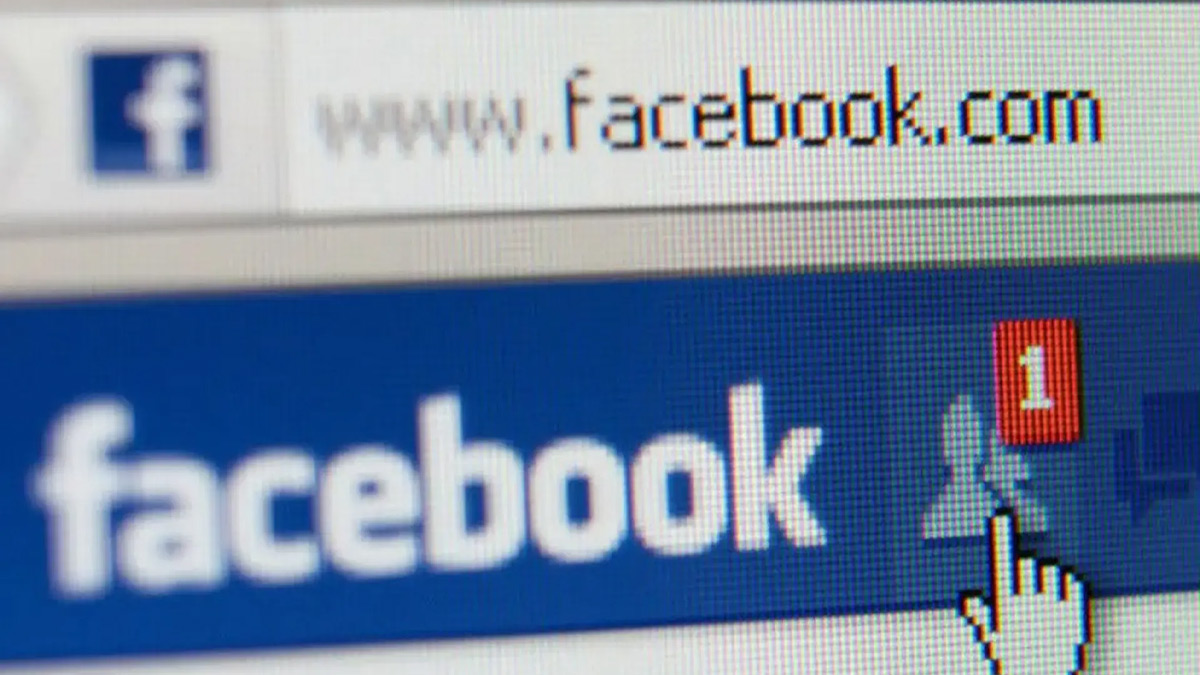

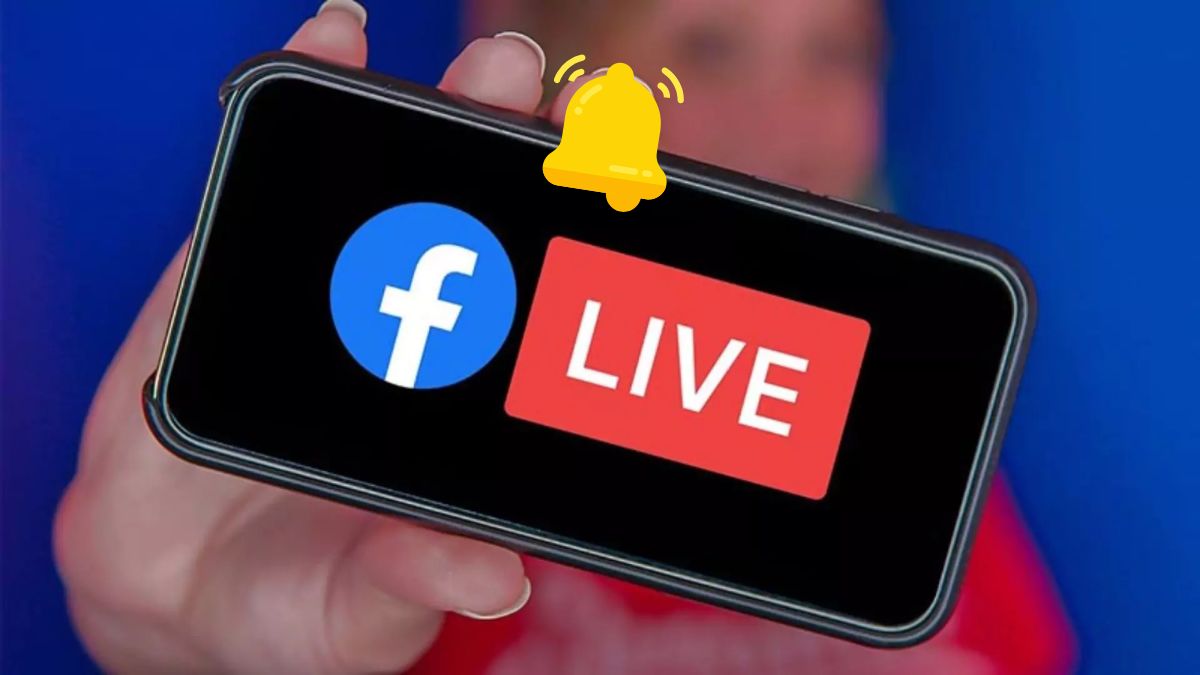
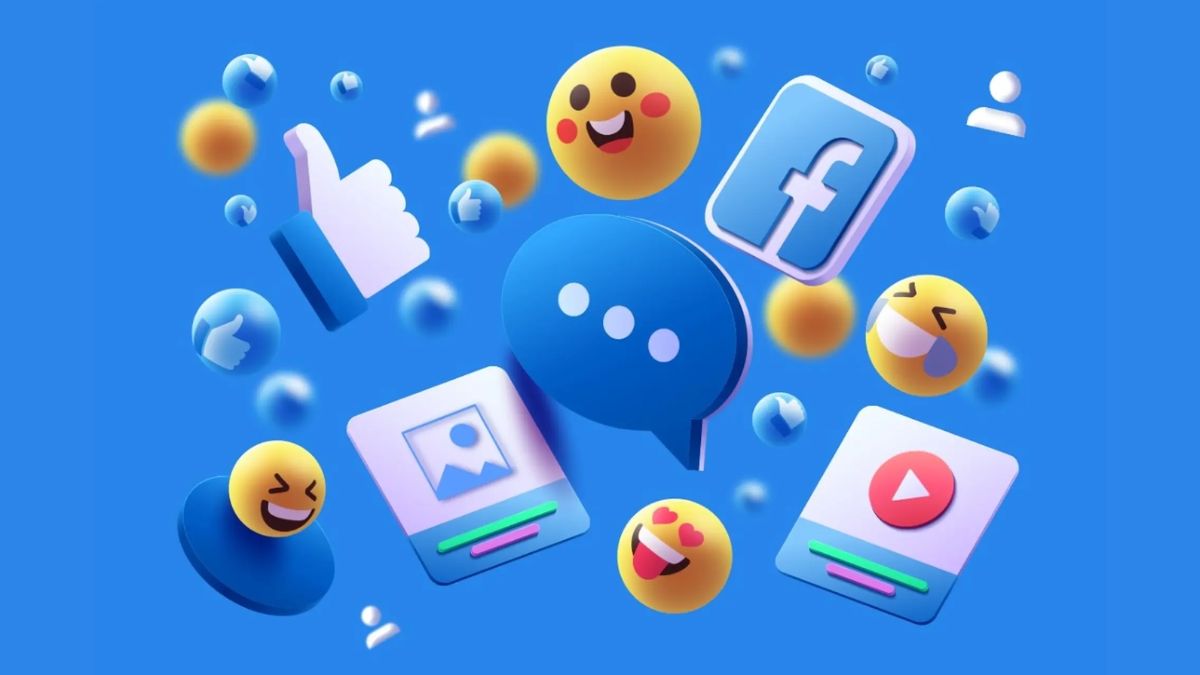

Bình luận (0)